प्रश्न
मुद्दा: माई वाईफाई राउटर को कैसे अनइंस्टॉल करें?
हैलो, मुझे अपने वाईफाई राउटर को हटाने की प्रक्रिया के दौरान समस्या हो रही है। ऐसा लगता है कि मैं कुछ भी कर लूं, यह अनइंस्टॉल नहीं होगा। क्या आप मेरी मदद कर सकते हैं और विंडोज़ से माई वाईफाई राउटर को अनइंस्टॉल करने के बारे में पूरी गाइड प्रदान कर सकते हैं?
हल उत्तर
माई वाईफाई राउटर (सबसे लोकप्रिय संस्करण माई वाईफाई राउटर 3.0 है) एक फ्रीवेयर है जो आपके कंप्यूटर को वाई-फाई हॉटस्पॉट में बदलने की अनुमति देता है।[1]. यह विंडोज 7/8/8.1/10 वर्जन पर काम करता है। यह प्रोग्राम आपको अन्य उपकरणों को LAN, 3G/4G, Wifi या ईथरनेट कनेक्शन के माध्यम से इंटरनेट से जोड़ने में मदद करता है। साथ ही, वर्णित सॉफ्टवेयर इन उपकरणों में वीडियो साझा करने की प्रक्रिया को भी आसान बनाता है।
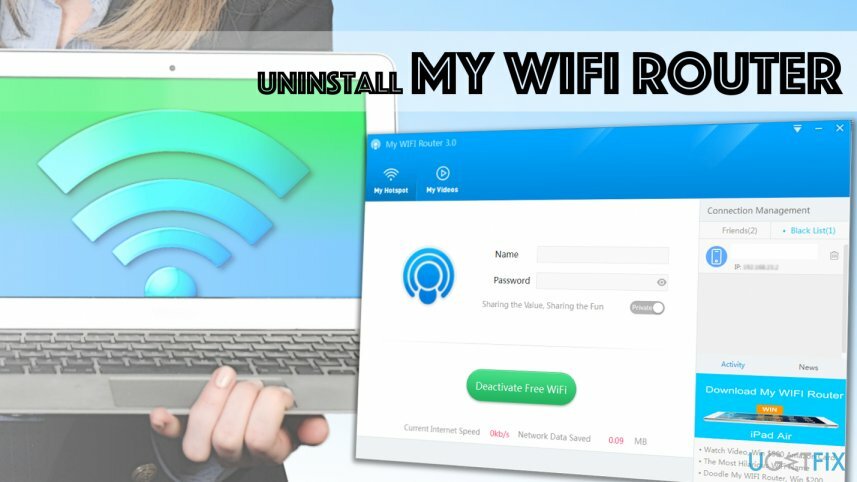
माई वाईफाई राउटर का उपयोग करके, आप बहुत आसानी से एक कनेक्शन सेट कर सकते हैं। इसके अलावा, उपयोगकर्ता प्रोग्राम की सुविधा को महत्व देते हैं जो कनेक्शन सीमा को विस्तारित करने की अनुमति देता है। हालाँकि, यदि आपको यह प्रोग्राम उपयोगी नहीं लगा या यदि आप केवल अपने कंप्यूटर को साफ करना चाहते हैं, तो आप My WiFi Router को आसानी से हटा सकते हैं।
यह जानना महत्वपूर्ण है कि इस प्रोग्राम के घटकों और फ़ाइलों को आसानी से कैसे हटाया जाए ताकि आपको सिस्टम की मंदी, सॉफ़्टवेयर क्रैश या अन्य स्थिरता समस्याओं जैसी समस्याओं का सामना न करना पड़े।[2]. इसलिए, हम आपको नीचे दिए गए माई वाईफाई राउटर अनइंस्टॉल गाइड का उपयोग करने के लिए आमंत्रित करते हैं।
अपने कंप्यूटर से माई वाईफाई राउटर को अनइंस्टॉल करने का सही तरीका
इन फ़ाइलों की स्थापना रद्द करने के लिए, आपको का लाइसेंस प्राप्त संस्करण खरीदना होगा रीइमेज रीइमेज सॉफ़्टवेयर अनइंस्टॉल करें।
स्टेप 1। नियंत्रण कक्ष के माध्यम से सॉफ़्टवेयर को अनइंस्टॉल करें
- सबसे पहले, चल रही प्रक्रियाओं को समाप्त करें[3] माई वाईफाई राउटर से जुड़ा है। ऐसा करने के लिए, नीचे दबाएं CTRL+ALT+DEL और विंडोज टास्क मैनेजर खोलें। यहां, संबंधित प्रक्रियाएं ढूंढें, उनका चयन करें और क्लिक करें अंतिम कार्य.
- एक बार जब आप संकेतित प्रोग्राम को पूरी तरह से बंद कर देते हैं, तो नेविगेट करें कंट्रोल पैनल.
- नियंत्रण कक्ष खोलने के लिए, आप इसे केवल विंडोज़ खोज के माध्यम से खोज सकते हैं या इसे खोल सकते हैं दौड़ना तत्पर। शुरू करने के लिए दौड़ना शीघ्र, नीचे दबाएं विंडोज कुंजी + आर एक बार में अपने कीबोर्ड पर।
- में टाइप करें: कंट्रोल पैनल और क्लिक करें ठीक है।
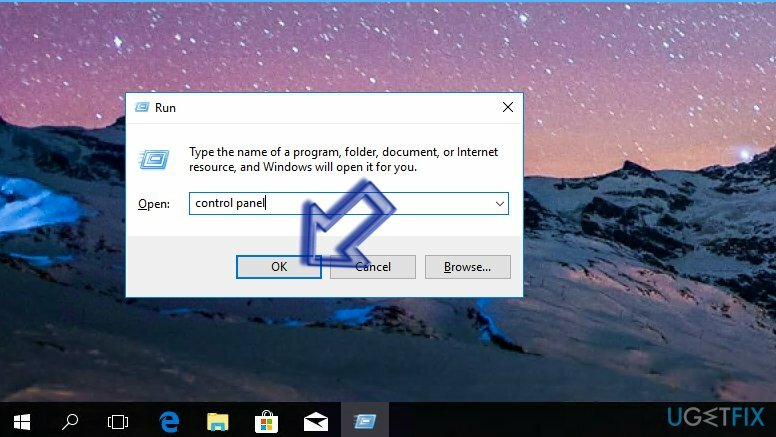
- नियंत्रण कक्ष में, पर जाएँ प्रोग्राम और सुविधाएँ> एक प्रोग्राम को अनइंस्टॉल करें. यदि आप Windows के पुराने संस्करण का उपयोग कर रहे हैं, तो आप पा सकते हैं प्रोग्राम जोड़ें या निकालें पैनल।
- यहाँ, खोजें मेरा वाईफाई राऊटर, उस पर राइट-क्लिक करें और चुनें स्थापना रद्द करें।
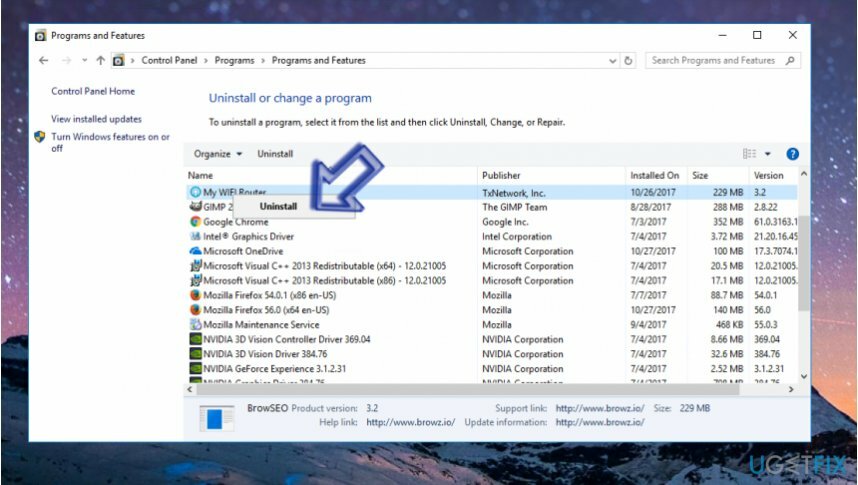
- प्रोग्राम के अनइंस्टालर द्वारा दिए गए निर्देशों का पालन करें।
चरण दो। My WIFI राउटर के अवशेषों से विंडोज रजिस्ट्री को साफ करें
- दबाएँ विंडोज कुंजी + आर एक बार फिर, लेकिन इस प्रकार, टाइप करें regedit और क्लिक करें ठीक है।
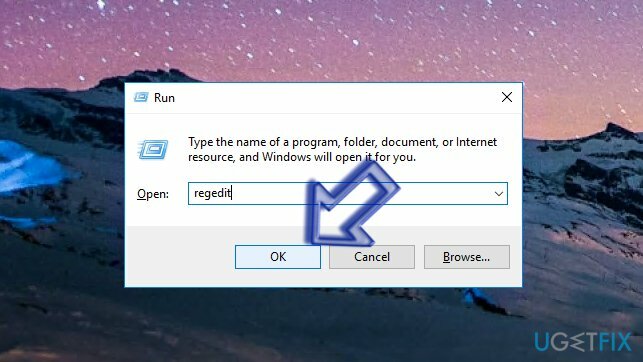
- विंडोज रजिस्ट्री में, यहां जाएं संपादित करें> खोजें या बस दबाएं नियंत्रण + एफ। खोजने के लिए खोज फ़ंक्शन का उपयोग करें मेरा वाईफाई राऊटर संबंधित घटक। खोजी गई प्रविष्टियों पर राइट-क्लिक करें और उन्हें हटा दें।
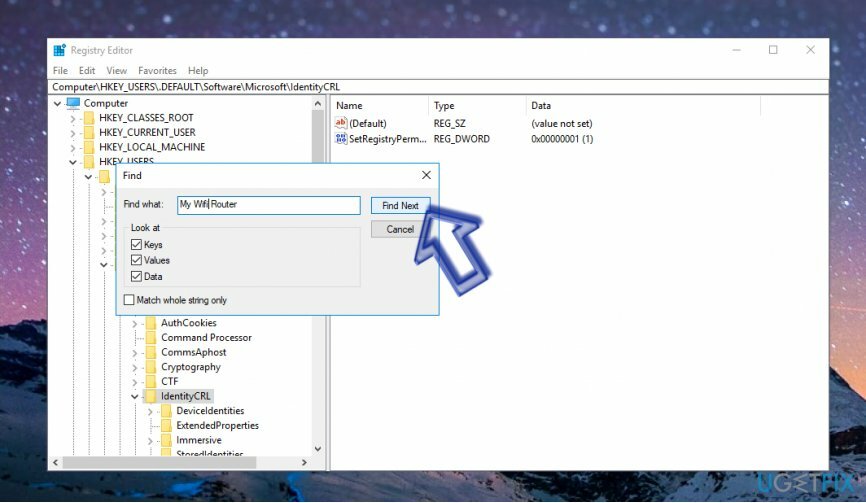
यदि आपको इस प्रोग्राम को अनइंस्टॉल करने में समस्या आती है, तो संभव है कि आपके सिस्टम पर इसकी एक दोषपूर्ण प्रति थी। यदि मेरे वाईफ़ाई राउटर को हटाने के संबंध में दिए गए निर्देश सहायक नहीं थे, तो स्वचालित सॉफ़्टवेयर निष्कासन उपकरण का उपयोग करने पर विचार करें जैसे कि बिल्कुल सही अनइंस्टालर.
केवल एक क्लिक से कार्यक्रमों से छुटकारा पाएं
आप ugetfix.com विशेषज्ञों द्वारा प्रस्तुत चरण-दर-चरण मार्गदर्शिका की सहायता से इस प्रोग्राम को अनइंस्टॉल कर सकते हैं। आपका समय बचाने के लिए, हमने ऐसे टूल भी चुने हैं जो इस कार्य को स्वचालित रूप से पूरा करने में आपकी सहायता करेंगे। यदि आप जल्दी में हैं या यदि आपको लगता है कि आपके पास प्रोग्राम को अनइंस्टॉल करने के लिए पर्याप्त अनुभव नहीं है, तो बेझिझक इन समाधानों का उपयोग करें:
प्रस्ताव
अभी करो!
डाउनलोडहटाने का सॉफ्टवेयरख़ुशी
गारंटी
अभी करो!
डाउनलोडहटाने का सॉफ्टवेयरख़ुशी
गारंटी
यदि आप रीइमेज का उपयोग करके प्रोग्राम को अनइंस्टॉल करने में विफल रहे हैं, तो हमारी सहायता टीम को अपनी समस्याओं के बारे में बताएं। सुनिश्चित करें कि आप यथासंभव अधिक विवरण प्रदान करते हैं। कृपया, हमें उन सभी विवरणों के बारे में बताएं जो आपको लगता है कि हमें आपकी समस्या के बारे में पता होना चाहिए।
यह पेटेंट मरम्मत प्रक्रिया 25 मिलियन घटकों के डेटाबेस का उपयोग करती है जो उपयोगकर्ता के कंप्यूटर पर किसी भी क्षतिग्रस्त या गुम फ़ाइल को प्रतिस्थापित कर सकती है।
क्षतिग्रस्त सिस्टम को ठीक करने के लिए, आपको का लाइसेंस प्राप्त संस्करण खरीदना होगा रीइमेज मैलवेयर हटाने का उपकरण।

एक वीपीएन क्लाइंट के साथ अपनी ऑनलाइन गोपनीयता को सुरक्षित रखें
जब बात आती है तो वीपीएन महत्वपूर्ण होता है उपयोगकर्ता गोपनीयता. कुकीज़ जैसे ऑनलाइन ट्रैकर्स का उपयोग न केवल सोशल मीडिया प्लेटफॉर्म और अन्य वेबसाइटों द्वारा किया जा सकता है बल्कि आपके इंटरनेट सेवा प्रदाता और सरकार द्वारा भी किया जा सकता है। यहां तक कि अगर आप अपने वेब ब्राउज़र के माध्यम से सबसे सुरक्षित सेटिंग्स लागू करते हैं, तब भी आपको उन ऐप्स के माध्यम से ट्रैक किया जा सकता है जो इंटरनेट से जुड़े हैं। इसके अलावा, कम कनेक्शन गति के कारण टोर जैसे गोपनीयता-केंद्रित ब्राउज़र इष्टतम विकल्प नहीं हैं। आपकी अंतिम गोपनीयता के लिए सबसे अच्छा समाधान है निजी इंटरनेट एक्सेस - गुमनाम रहें और ऑनलाइन सुरक्षित रहें।
डेटा पुनर्प्राप्ति उपकरण स्थायी फ़ाइल हानि को रोक सकते हैं
डेटा रिकवरी सॉफ़्टवेयर उन विकल्पों में से एक है जो आपकी मदद कर सकता है अपनी फ़ाइलें पुनर्प्राप्त करें. एक बार जब आप किसी फ़ाइल को हटा देते हैं, तो यह पतली हवा में गायब नहीं होती है - यह आपके सिस्टम पर तब तक बनी रहती है जब तक इसके ऊपर कोई नया डेटा नहीं लिखा जाता है। डेटा रिकवरी प्रो पुनर्प्राप्ति सॉफ़्टवेयर है जो खोजकर्ता आपकी हार्ड ड्राइव के भीतर हटाई गई फ़ाइलों की कार्यशील प्रतियों के लिए खोज करता है। टूल का उपयोग करके, आप मूल्यवान दस्तावेजों, स्कूल के काम, व्यक्तिगत चित्रों और अन्य महत्वपूर्ण फाइलों के नुकसान को रोक सकते हैं।